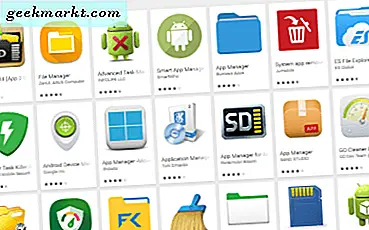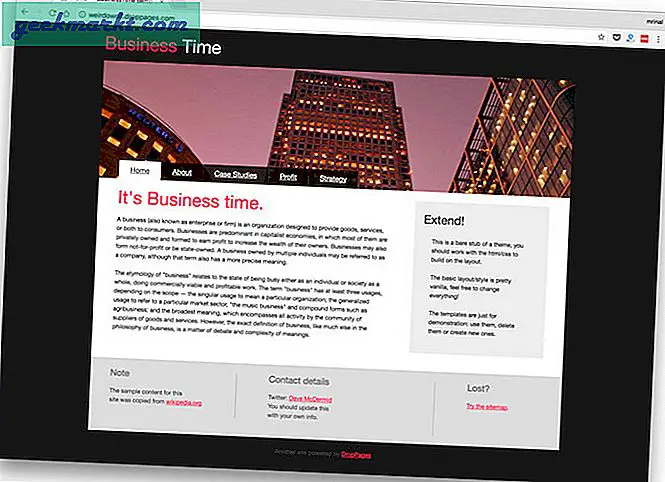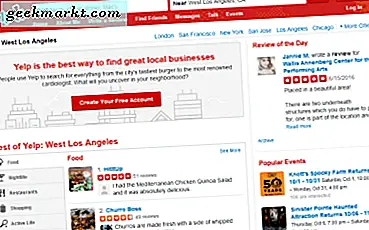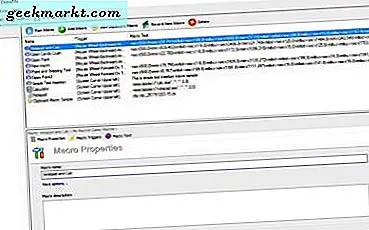
Vi berättade hur du spelar in makron i Windows 10 som du sedan kan spela upp med snabbtangenter. ClickyMouse är också ett program som gör att du kan spela in makron. förutom att med den här programvaran kan du aktivera dem med musen. Till exempel kan du aktivera makroet genom att rulla mellanmushjulet eller högerklicka på Aktivitetsfältet i Windows 10. Så det är ett alternativ till att aktivera makron med tangentbordsgenvägar.
ClickyMouse har tre versioner, och du kan lägga till freeware-upplagan till Windows 10 genom att spara inställningen från den här Softpedia-sidan. Kör igenom installationsriktlinjerna för att installera och starta programvaran. Klicka sedan på ikonen ClickyMouse i systemfältet för att öppna fönstret som visas nedan.

Först försök några av de förinspelade makronen för att få en bättre uppfattning om hur programvaran fungerar. Flytta muspekaren till det övre vänstra hörnet på skrivbordet. Det ska öppna en liten meny som i ögonblicksbilden nedan, från vilken du kan välja fyra av de förinspelade makronen. Välj anteckningsblocket en för att öppna Notisbladsfönstret.

Nu är det dags att spela in ditt eget makro med ClickyMouse! Som ett exempel öppnar makroet både Notepad och appen Windows 10 Calculator. Tryck på knappen Spela in ny makro i ClickyMouse-fönstret och välj sedan Spela in nu . Makroet börjar med inspelning, och du bör hitta det lilla fönstret som visas nedan längst ned till höger på skrivbordet för att markera det.

Öppna både Notepad och Calculator-appen i Windows 10. Tryck sedan på Stop- knappen i Macro-inspelningsfönstret. Klicka på Ja för att lägga till det i listan Demo-makron i ClickyMouse-fönstret. Markera det makro du just spelat in, som kommer att ha en tom titel och tryck sedan på Kör makro . Det öppnar både anteckningsblocket och kalkylatorns app.
Välj sedan fliken Makroegenskaper och ange en titel för ditt nya makro. Klicka på fliken Makrera utlösare och välj sedan ett utlösningsalternativ från rullgardinsmenyn Mushändelse. Du kan till exempel välja musknappsknapp eller mushjul . Då kan du välja ett specifikt område för den utlösaren, såsom titellinjen eller aktivitetsfältet.

Klicka på OK för att spara dina valda inställningar. Då kan du prova ditt nya musmakropp genom att aktivera det med vald utlösare. Observera att om du har andra makron med samma trigger måste du välja den från en liten meny.
Så ClickyMouse lägger till en helt ny musdimension till dina makron. Med makronen kan du nu skapa snabba genvägar för att öppna flera mjukvarupaket och appar eller justera systeminställningarna i Windows 10.